Que vous organisiez des événements populaires avec une disponibilité limitée des billets ou que vous souhaitiez offrir une option de liste d'attente à vos participants, Timely a ce qu'il vous faut. Avec un Timely compte, vous pouvez créer des listes d'attente pour vos événements et permettre à votre public de s'inscrire lorsque les billets ont déjà été vendus. Cela garantit que les participants intéressés ont la possibilité de participer lorsque de nouveaux billets deviennent disponibles ou lorsque les détenteurs de billets existants libèrent leurs places. Dans ce guide complet, vous apprendrez à créer une liste d'attente pour votre événement. Plongeons-nous !
1. Qu'est-ce qu'une liste d'attente ?
Une liste d'attente offre aux promoteurs d'événements un plus grand niveau d'autorité sur leurs invités et les transactions de billetterie. Lors de la préparation d'un événement de grande envergure avec des billets qui s'épuisent rapidement, les promoteurs peuvent générer une liste de réserve. Cette liste permet aux inscrits de recevoir des mises à jour sur les changements d'événements, la disponibilité supplémentaire et les billets nouvellement publiés.
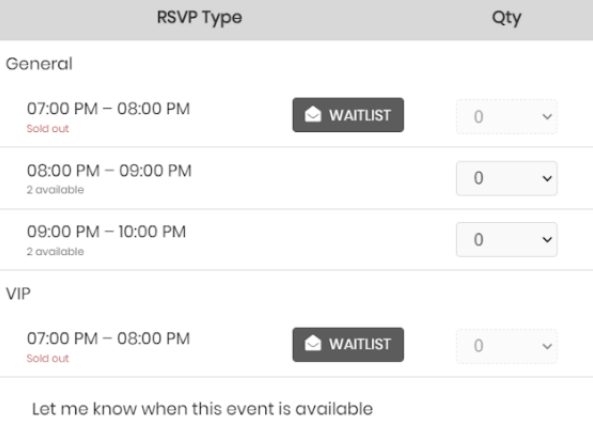
Garder les participants engagés et informés de vos événements et de leur disponibilité est facilité avec Timely Fonction de liste d'attente. Une fois activé, les invités peuvent rejoindre une file d'attente même lorsque l'événement est complet. S'ils le souhaitent, ils peuvent même recevoir des notifications par e-mail lorsqu'une place se libère. Ils seront les premiers à savoir quand ils pourront enfin acheter des billets pour vos événements.
2. Créer une liste d'attente pour votre événement
Pour configurer une liste de réserve pour votre événement, suivez ces instructions étape par étape :
- Connectez-vous à votre Timely Compte.
- Accédez à l'événement auquel vous souhaitez ajouter une liste d'attente. Si vous n'avez pas encore créé d'événement, consultez notre guide sur Comment créer un événement pour créer un événement.
- Une fois sur la page de l'événement, rendez-vous sur Coûts et billets .
- Créez le RSVP ou le billet pour l'événement en suivant les instructions de notre guide sur Comment configurer les coûts et les billets pour vos événements.
- Après avoir créé le RSVP ou le ticket, cochez la case intitulée Activer la liste d'attente au cas où les billets seraient épuisés.

- N'oubliez pas d'être d'accord avec Timely Conditions d'utilisation de la billetterie avant de publier votre événement.
En suivant ces étapes, vous établirez avec succès une liste d'attente pour votre événement, garantissant que les personnes intéressées peuvent s'inscrire sur la liste d'attente lorsque les billets sont épuisés.
3. Configuration des notifications automatisées aux abonnés
Après avoir activé la fonction Liste d'attente, vous avez la possibilité d'envoyer des notifications automatisées aux abonnés de votre liste d'attente chaque fois que de nouveaux billets sont disponibles.
Pour cela, cochez simplement la case Envoyer une notification automatiquement pour qui est sur la liste d'attente. Ensuite, publiez votre événement.

Si vous le souhaitez, vous pouvez modifier les modèles de notification par e-mail pour les aligner sur votre marque et votre style. Pour en savoir plus, veuillez suivre les instructions du guide d'utilisation Comment personnaliser les modèles d'e-mail de RSVP et de ticket d'événement.
Lorsqu'une personne annule son billet, toutes les personnes sur la liste d'attente reçoivent une notification automatique par e-mail concernant la place disponible. La première personne qui visite l'événement et s'inscrit obtient le billet.
Veuillez noter que le système ne supprime pas automatiquement les personnes de la liste d'attente. Si une personne de la liste d'attente reçoit un ticket, elle doit être désabonnée manuellement de la liste d'attente.
4. Désactivation de la liste d'attente
Lorsque l’option de liste d’attente pour un événement est désactivée, elle remplit un double objectif. Premièrement, cela empêche que de nouvelles personnes soient ajoutées à la liste d’attente pour cet événement. Deuxièmement, il supprime toutes les notifications pour ceux qui étaient précédemment inscrits sur la liste d'attente, garantissant ainsi qu'ils ne recevront plus de mises à jour ou de notifications si des places se libèrent.
5. Comment s'inscrire sur la liste d'attente d'un événement
Une fois que vous avez publié un événement, vos clients pourront s'inscrire ou acheter des billets. Dans le cas où tous les billets sont vendus, ils pourront rejoindre la liste d'attente. Voici un processus étape par étape :
- Les clients visiteront votre Timely calendrier ou la page de l'événement pour afficher les détails de l'événement.
- Si tous les billets pour l'événement sont vendus, les clients verront le bouton LISTE D'ATTENTE dans la section des billets.
- Après avoir cliqué sur le bouton LISTE D'ATTENTE, les clients seront invités à fournir leurs noms et leurs coordonnées dans un formulaire.
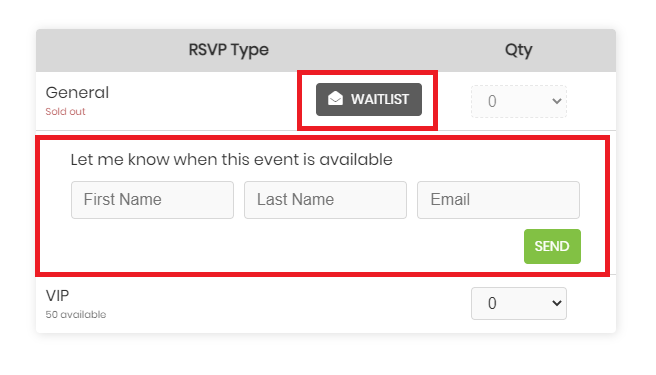
- Après avoir soumis le formulaire, le système affichera un message de confirmation à l'écran.
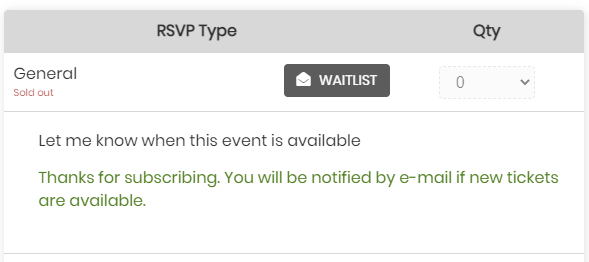
- De plus, les clients recevront un e-mail confirmant leur abonnement.
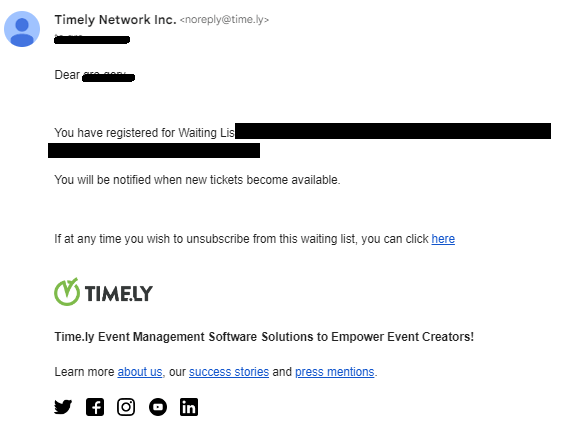
Chaque fois qu'un client essaie de s'ajouter plus d'une fois à la liste d'attente en utilisant la même adresse e-mail, le système bloque son abonnement.
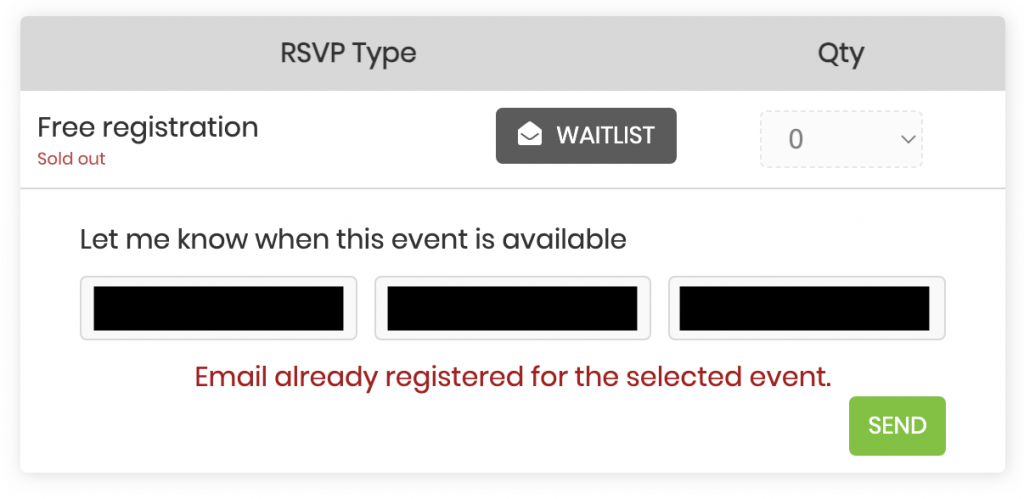
6. Comment se désinscrire de la liste d'attente
Les clients peuvent se désinscrire de la liste d'attente en suivant ces étapes :
- Ouvrez l'e-mail reçu confirmant l'inscription à la liste.
- Dans la phrase « Si à tout moment vous souhaitez vous désinscrire de cette liste d'attente, vous pouvez cliquer ici », cliquez sur « ici ».
- Les clients seront alors redirigés vers une autre page. Là, ils devront saisir l'e-mail utilisé pour s'inscrire à la liste d'attente afin de se désinscrire.
- Ensuite, ils doivent cliquer sur le bouton UNSUBSCRIBE.
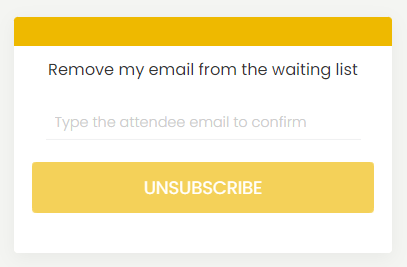
Besoin d'aide supplémentaire ?
Pour plus de conseils et d'assistance, veuillez visiter notre Help Center. Si vous avez des questions, contactez notre équipe de réussite client en ouvrant un ticket d'assistance depuis votre Timely tableau de bord du compte.
Si vous avez besoin d'une assistance supplémentaire pour mettre en œuvre et utiliser Timely système de gestion d'événements, nous sommes heureux de vous aider. Découvrez tous les services professionnels nous pouvons vous offrir, et entrer en contact avec nous dès aujourd'hui !